
Gondolkodott már azon, miért tud csak gépelni?
ipconfig
parancssorba, és működik, de ha a letöltött parancssori programot akarja használni, akkor először a könyvtárába kell navigálnia? Így javíthatja ezt a Windows rendszer PATH használatával.
Mi a Windows rendszer PATH?
Ha letöltött egy programot a Parancssorhoz, mint például az ADB, akkor a
Android hibakeresési híd
–Nem csak gépelhet
adb
a parancssorban futtatni, mint a Windows beépített parancsai esetén (pl.
ipconfig
). Ehelyett meg kell mondania a Parancssornak, hogy hol találja meg azt a fájlt, beírva az EXE teljes elérési útját:
C: \ Android \ platform-tools \ adb.exe
Ez azonban sok gépelés, főleg azért, amiért gyakran kell futtatnia.
A Windows rendszer PATH megmondja a számítógépének, hogy hol találhat bizonyos futtatható fájlokat tartalmazó könyvtárakat.
ipconfig.exe
például megtalálható a
C: \ Windows \ System32
könyvtár, amely alapértelmezés szerint a rendszer PATH része. Amikor gépelsz
ipconfig
parancssorba, a Windows-nak nem kell tudnia, hol található az EXE - addig ellenőrzi a PATH összes mappáját, amíg meg nem találja a megfelelőt.
Ha ugyanolyan kényelmet szeretne egy letöltött programmal (például az ADB-vel), akkor hozzá kell adnia annak mappáját a Windows PATH rendszeréhez. Így, amikor futtatnia kell az adb-t, egyszerűen futtathatja:
adb
Nincs szükség külön gépelésre.
Hogyan adjunk hozzá egy mappát a PATH-hoz
ÖSSZEFÜGGŐ: Az ADB, az Android Debug Bridge segédprogram telepítése és használata
A folyamat első néhány lépése ugyanaz a Windows 7, 8 és 10 esetében. A Windows gomb megnyomásával nyissa meg a Start menüt vagy a Start képernyőt, majd keresse meg a „speciális rendszerbeállításokat”. Alternatív megoldásként böngészhet a Vezérlőpulton a Rendszer és biztonság> Rendszer menüpontban, és a bal oldali ablaktáblán kattintson a Speciális rendszerbeállítások hivatkozásra.
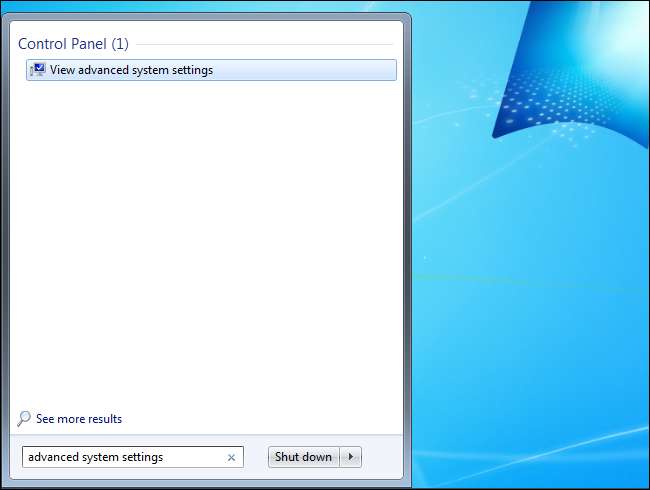
Miután megnyílt a Rendszer tulajdonságai ablak, kattintson a „Környezeti változók” gombra.
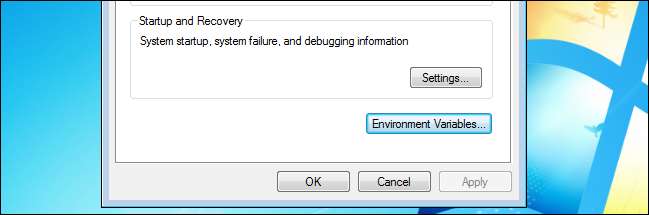
A „Rendszerváltozók” mezőben keressen egy nevű változót Válassza ki, és kattintson a „Szerkesztés” gombra.

Itt különböznek a dolgok a Windows verziói között - ugyanaz a 7-es és a 8-as esetében, de kissé más (és könnyebb) a Windows 10-ben.
Windows 7 és 8 rendszerben
A 7. és a 8. ábrán az Út változó értéke nem más, mint egy hosszú szövegsor, különféle helyekkel a rendszer körül. Bevettük az ADB futtatható fájlokat
C: \ Android \ platform-eszközök
gépünkön, tehát ezt a helyet fogjuk hozzáadni.
Annak érdekében, hogy egy bejegyzést hozzáadhasson az útvonalához a Windows 7 és 8 rendszerben, pontosvesszővel kell megelőznie a mappát, így:
; C: \ Android \ platform-tools
Adja hozzá ezt a pontos sort a a változó értékéből (ügyeljen arra, hogy ne törölje az érték meglévő szövegét!) szóköz nélkül. Kattintson az OK gombra, és kész. Egyszerű.
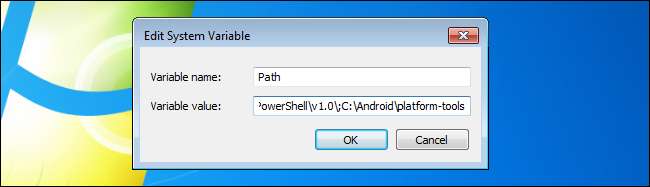
Windows 10 rendszerben
A Windows 10 rendszerben ez a folyamat egyszerûbb és kevésbé zavaró. Miután rákattintott a szerkesztés gombra, egy új párbeszédpanel jelenik meg az útvonal minden egyes helyével, külön sorban. Ez drámai előrelépés ahhoz képest, ahogy a Windows korábbi verziói kezelték az útvonalak helyét, és megkönnyíti az újak hozzáadását.
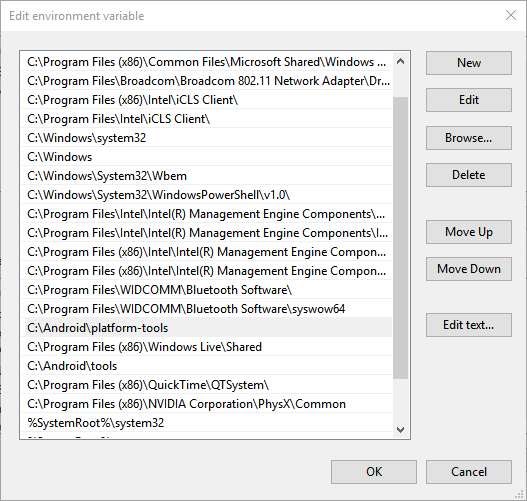
Először kattintson az ‘új’ gombra, amely hozzáad egy sort a lista végéhez. Hely hozzáadása—
C: \ Android \ platform-eszközök
példánkban - és nyomja meg az Enter billentyűt. Nincs szükség pontosvessző hozzáadására, mint a Windows 7 és 8 esetén. Kattintson az „OK” gombra, és készen áll.
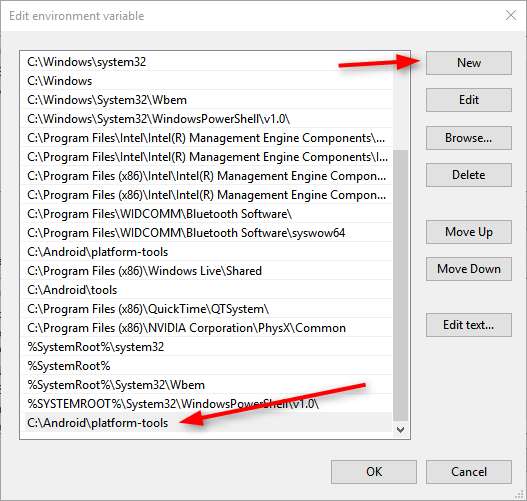
Az Android Debugging Bridge-nek mostantól minden parancssorból elérhetőnek kell lennie, nem kell megadnia a könyvtárát.








